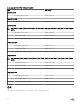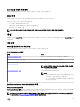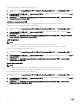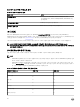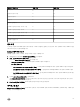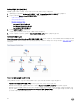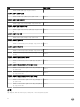Users Guide
Table Of Contents
- Microsoft System Center Operations Manager용 Dell Server Management Pack Suite 버전 6.3 사용 설명서
- 소개
- Dell Server Management Pack Suite 개요
- 서버 및 랙 워크스테이션 모니터링 기능
- 서버 및 랙 워크스테이션 모니터링(라이센스 필요) 기능
- DRAC 모니터링 기능
- 섀시 모니터링 기능
- 섀시 모듈러 서버 상호작용 기능
- 기능 관리 대시보드
- Dell Server Management Pack Suite 라이센싱
- 관련 설명서 및 리소스
- 부록 A - 문제 및 해결 방법
- 부록 B
- 부록 C - 외부 프로그램 작업 활성화
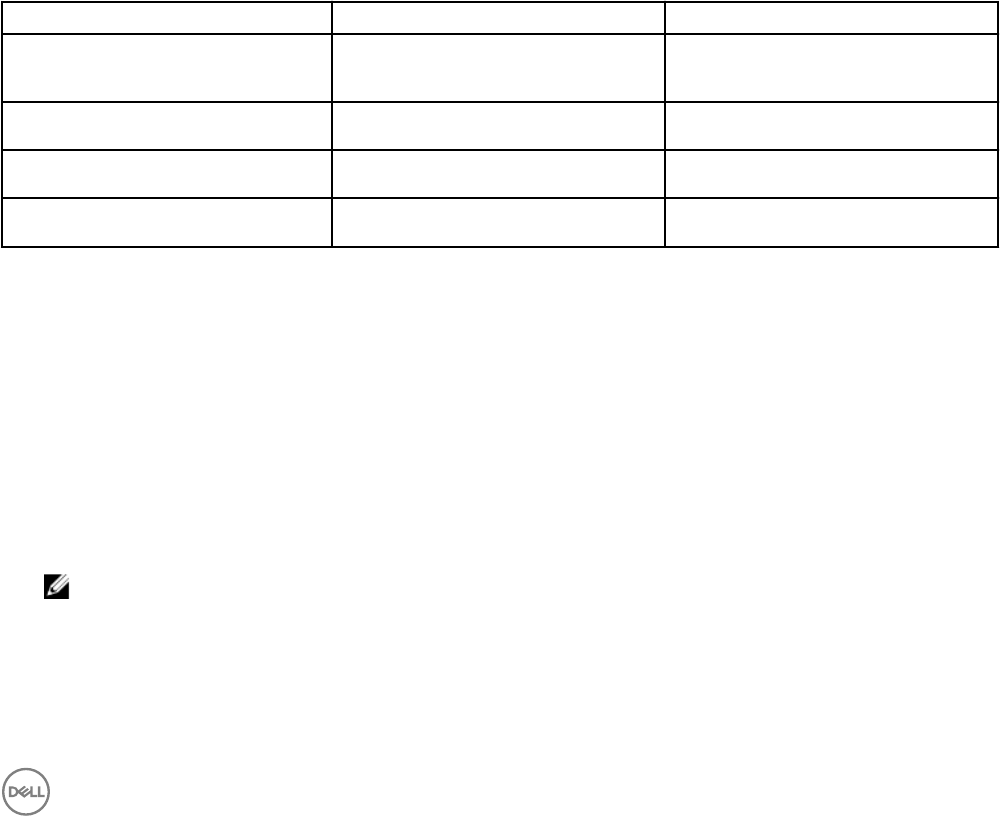
6
섀시 모니터링 기능
섀시 모니터링 기능은 SNMP 또는 WS-MAN 프로토콜을 사용하여 Dell PowerEdge FX2/FX2s 섀시, Dell PowerEdge VRTX 섀시,
Dell PowerEdge M1000e 섀시, Dell OEM Ready 섀시에서 CMC(Chassis Management Controller)의 검색 및 모니터링을 지원합니
다
.
또한 이 기능은 지원되는 OpsMgr에서 개별 섀시 구성 요소의 상세 모니터링도 지원합니다.
검색 및 그룹화
Dell Server Management Pack Suite를 사용하여 Dell CMC(Chassis Management Controller), Dell PowerEdge FX2/FX2s, Dell
PowerEdge M1000e, Dell PowerEdge VRTX를 검색하고 분류할 수 있습니다.
다음 표에는 Dell CMC 모니터링 기능을 통한 하드웨어 검색 및 그룹화에 대한 상세정보가 나열되어 있습니다.
표
25. Dell 하드웨어 검색 및 그룹화.
그룹 다이어그램 보기 하드웨어 유형
Dell CMC
Dell CMC(섀시 관리 컨트롤러) 그룹: 네트워크에 있는 CMC 인스턴스, CMC의
섀시 슬롯 요약 및 서버 모듈.
Dell PowerEdge M1000e
Dell M1000e 섀시 그룹
Dell PowerEdge M1000e
Dell PowerEdge VRTX
Dell VRTX 섀시 그룹
Dell PowerEdge VRTX
Dell FX2
Dell FX2 섀시 그룹
Dell PowerEdge FX2
섀시 장치 검색
섀시 장치는 OpsMgr 콘솔의 Administration(관리) 섹션 아래에서 네트워크 장치로 검색해야 합니다.
섀시 장치를 검색하려면 다음을 수행합니다.
1. 관리 서버에 OpsMgr 관리자로 로그인합니다.
2. OpsMgr 콘솔에서 Administration(관리)을 클릭합니다.
3. 탐색 창 하단에서 Discovery Wizard(검색 마법사)를 클릭합니다.
4. Discovery Wizard(검색 마법사)를 실행하고 Network devices(네트워크 장치)를 선택한 후 화면에 나타나는 지시를 따릅니
다.
자세한 내용은 technet.microsoft.com에서 OpsMgr 설명서를 참조하십시오.
노트: 섀시 장치 검색을 위해 생성한 Run As Account(Run As 계정)를 선택합니다. 자세한 내용은 dell.com/
OMConnectionsEnterpriseSystemsManagement에서
Microsoft System Center Operations Manager용 Dell Server
Management Pack Suite 버전 6.3 설치 안내서
의 "서버 모듈을 섀시 슬롯 요약과 상호 연관시키기 위해 Dell 섀시 관
리
컨트롤러 기능 구성" 섹션을 참조하십시오.
5. OpsMgr의 Add a Device console(장치 추가 콘솔) 화면에서 검색할 IP 주소를 입력하고 SNMP V1 또는 V2 Run As
account(Run As 계정) 드롭다운 상자에서 적절한 Run As 계정을 선택합니다.
6. Feature Management Dashboard(기능 관리 대시보드)를 사용하여 섀시 모니터링 기능을 활성화합니다.
65